ps简单制作一个对话框
坎话520 人气:0有的时候我们做视频或者做其他我们都是会用到一个对话框,那么这个对话框用什么制作,该怎么做呢,今天我们ps简单制作一个对话框方法,方法很简单,一起来看看吧!
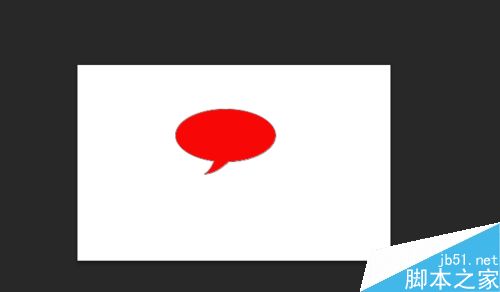
步骤
1、我们制作这个对话框要有ps软件的哦,这个ps软件功能还是挺强大的,可以编辑很多东西的,我们先打开软件
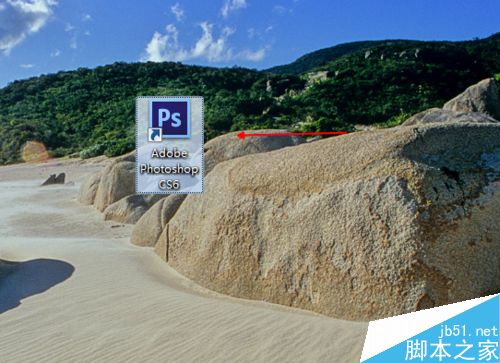
2、我们打开进来后,首先要新建一个画布,画布的大小又我们自己决定,设置好后我们点击确定就可以
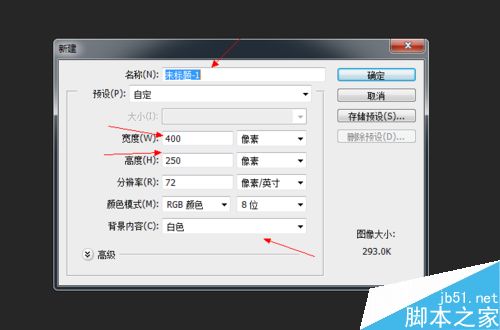
3、这个画布就设置好了,这个时候我们找到,左边的工具栏,找到自定义工具,找不到的可以参考图
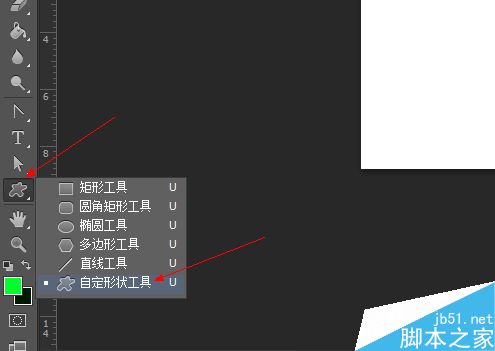
4、现在这个时候我们来选择我要画的形状,这个形状我们都是可以选的,这里我就选择一个对话的,
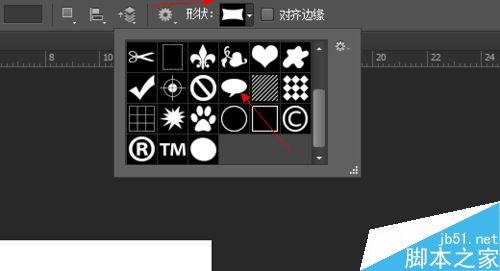
5、现在我们形状已经选好了,我们现在在画布画一个形状,这个画不好的话都是可以调整的,
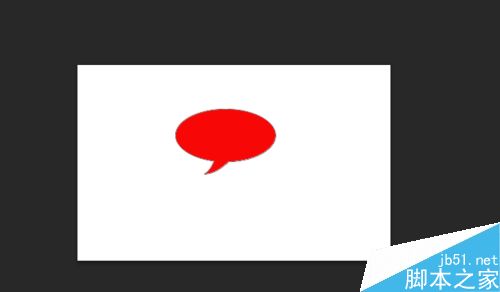
6、我们可以在在上面的工具栏选择描边,像素等等...根据自己的感觉来做,慢慢来,
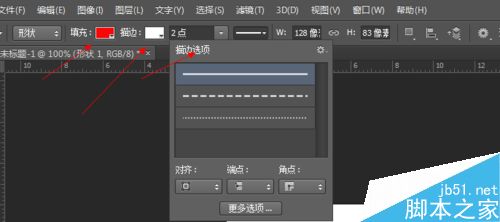
7、做好后我们就选择储存就可以了,修改文件名,还有保存的路径,选择格式,点确定就可以,
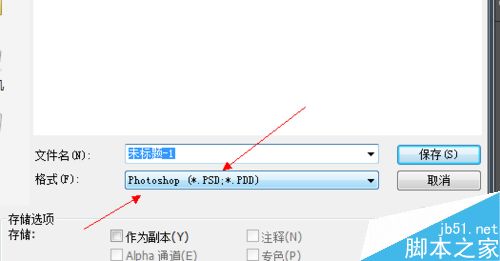
以上就是ps简单制作一个对话框方法介绍,操作很简单的,有需要的朋友可以参考本文,来看看吧!
加载全部内容